
Mục lục:
- Tác giả John Day [email protected].
- Public 2024-01-30 13:30.
- Sửa đổi lần cuối 2025-01-23 15:14.



Please SUBSCRIBE To my YouTube channel ……….
Đây là chiếc ô tô được điều khiển bằng Bluetooth sử dụng mô-đun Bluetooth HC-05 để giao tiếp với điện thoại di động.
Chúng ta có thể điều khiển xe bằng di động thông qua Bluetooth.
Có một ứng dụng để điều khiển chuyển động của ô tô.
Bước 1: Yêu cầu



- Arduino una
- Lá chắn động cơ
- Pin cho động cơ (trên 4v và trên 1amp)
- Ngân hàng điện 5v để cấp nguồn cho arduino
- Mô-đun Bluetooth HC-05
- Khung robot
Bước 2: Lắp ráp khung xe


Lắp ráp động cơ, bánh xe và khung xe….
Như đã đưa ra hướng dẫn với khung.
Bước 3: Tải xuống tệp Zip
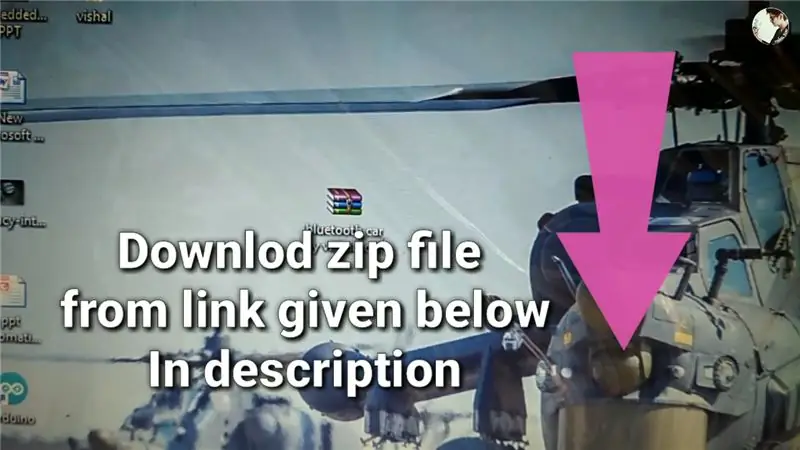
- Tải xuống tệp zip
- Và giải nén nó
github.com/vishalsoniindia/Mobile-Controll…
Bước 4: Thêm Thư viện động cơ AF
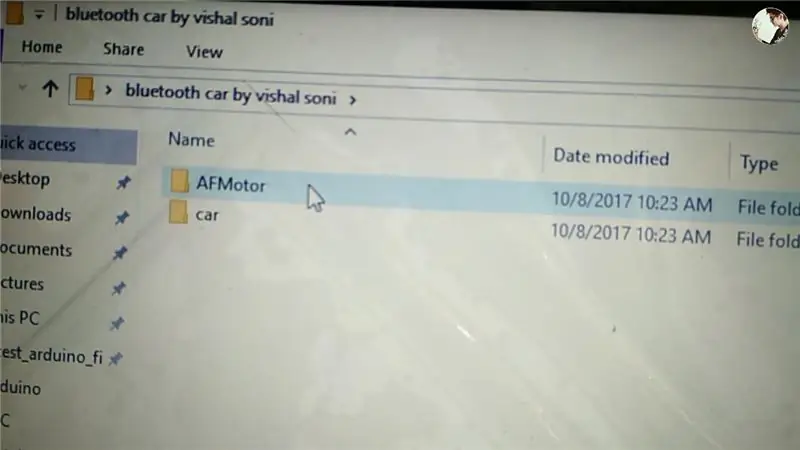
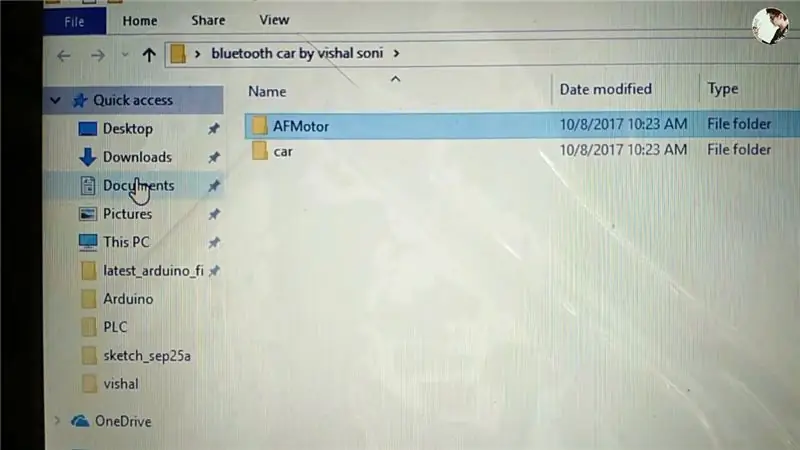
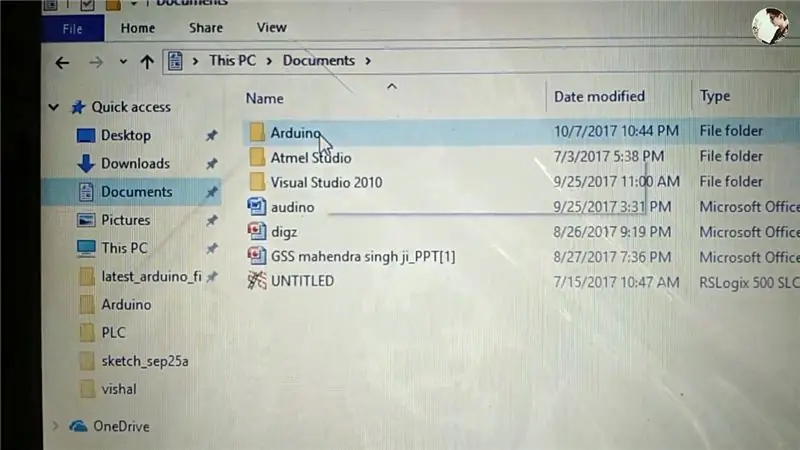
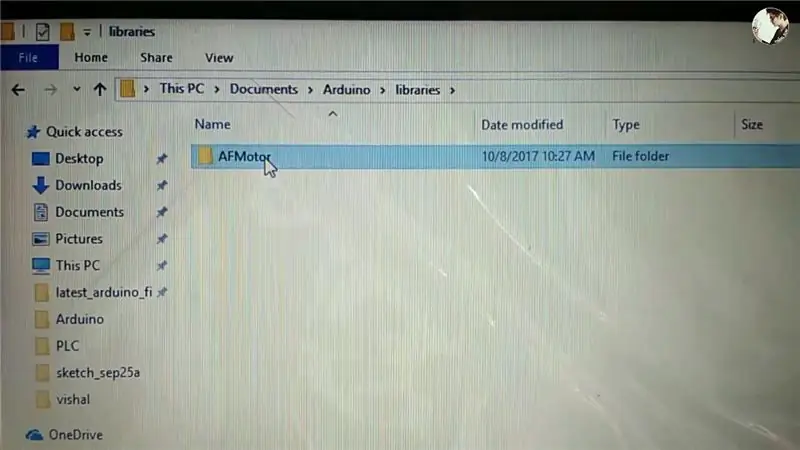
- Giải nén tệp zip
- Mở thư mục đã giải nén
- Sao chép thư mục động cơ AF
- Bây giờ đến phần tài liệu
- Mở thư mục arduino
- Bây giờ hãy mở thư mục thư viện
- Dán thư mục AFMotor
- Sau đó đóng nó lại
Bước 5: Tải lên chương trình

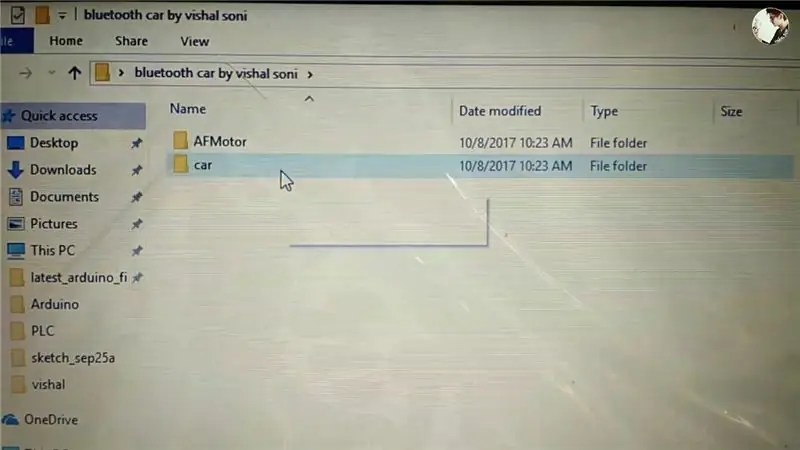
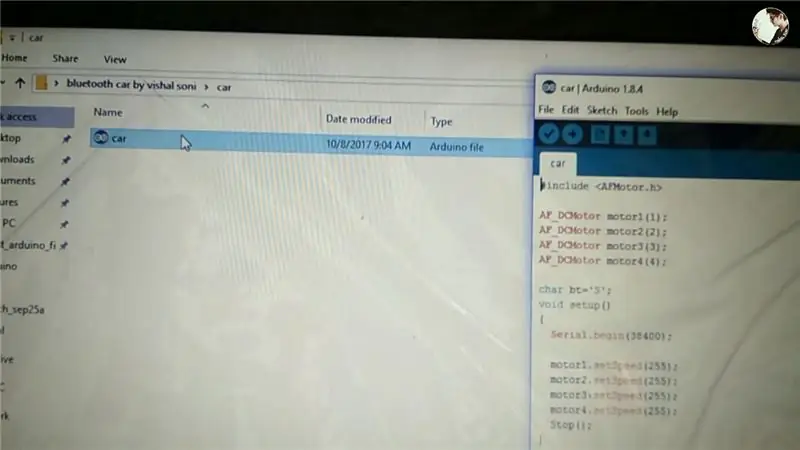
- Kết nối arduino với máy tính xách tay hoặc máy tính
- Mở lại thư mục đã giải nén
- Mở chương trình ô tô
- Đi đến các công cụ trong phần mềm arduino
- Đảm bảo bo mạch là arduino Uno và cổng nơi arduino kết nối
- Tải lên chương trình
Bước 6: Kết nối mạch


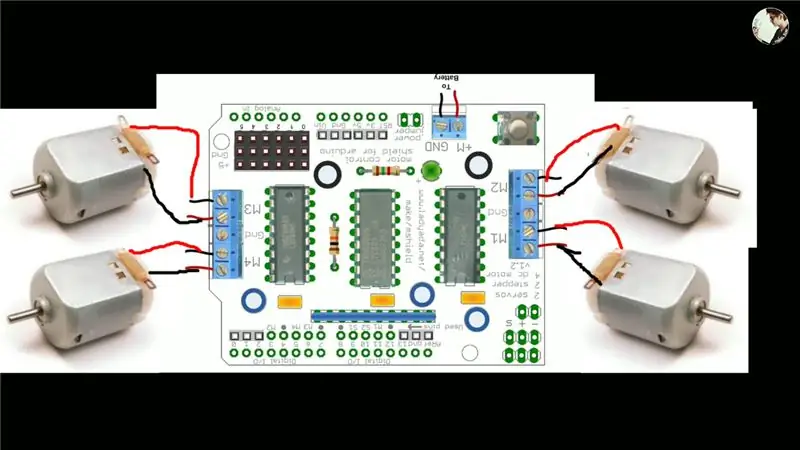
- Hàn hai dây ở chân 0 và 1 của arduino là RX và TX.
- Cố định tấm chắn động cơ trên đầu arduino
- Kết nối tất cả các động cơ trên tấm chắn động cơ như đã cho trong mạch.
- Động cơ bên trái được kết nối với M3 và M4
- Động cơ bên phải được kết nối với M1 và M2
- Nếu bất kỳ động cơ nào đang quay theo hướng ngược lại thì hãy đảo ngược kết nối của động cơ
Bước 7: Thêm mô-đun Bluetooth

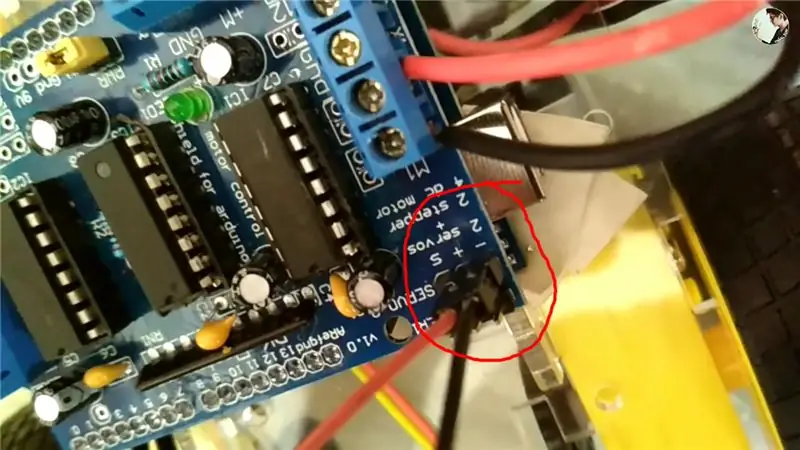


- Lấy mô-đun Bluetooth
- Kết nối hai dây cái với dây cái ở + 5v và GND
- Kết nối Bluetooth + 5v và GND với tấm chắn động cơ + và - trên của servo như trong hình.
- Kết nối RX của arduino với TX của mô-đun Bluetooth
- Kết nối TX của arduino với RX của mô-đun Bluetooth
Bước 8: Cấp nguồn cho Arduino và động cơ


- Kết nối ngân hàng điện với arduino qua cáp USB
- Kết nối pin với tấm chắn động cơ
Bước 9: Kết nối ứng dụng
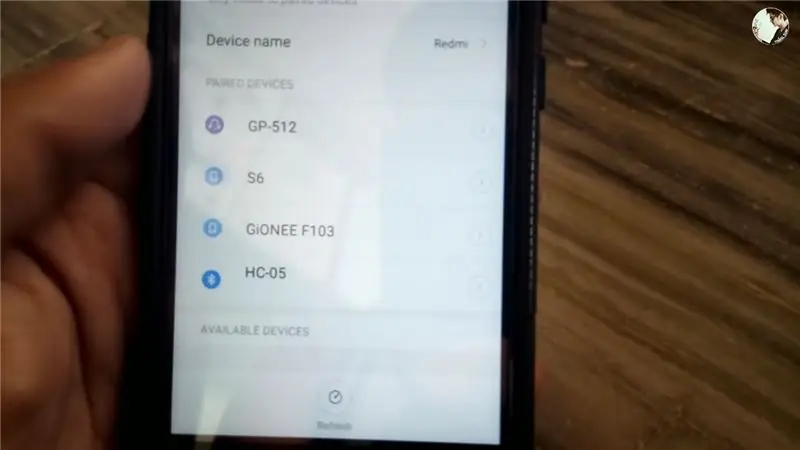
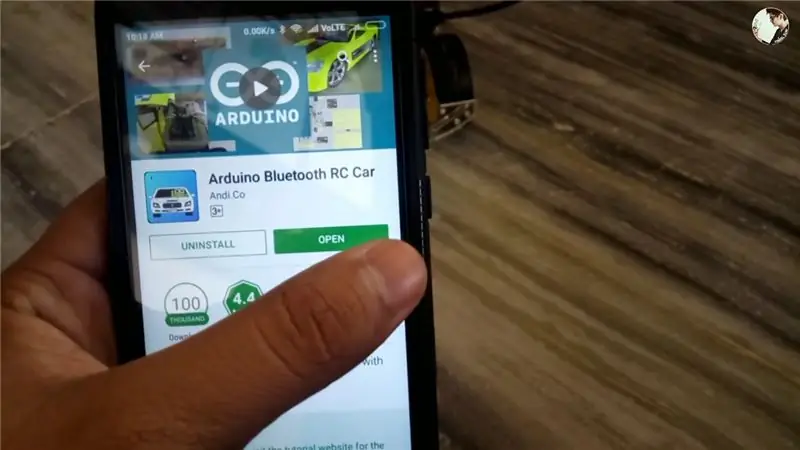

- Bật Bluetooth
- Tìm kiếm thiết bị mới
- Nhấp vào hc-05
- Nhập mật khẩu 1234
- Sau khi nó ghép nối cửa hàng chơi mở
- Tìm kiếm arduino Bluetooth rc car
- Tải xuống ứng dụng và mở
- Nhấp vào biểu tượng cài đặt
- Nhấp vào kết nối với ô tô
- Nhấp vào hc-05
- Đèn đỏ chuyển thành màu xanh lá cây có nghĩa là nó đã kết nối
- Tất cả đã được làm xong
Bước 10: Tất cả đã hoàn tất
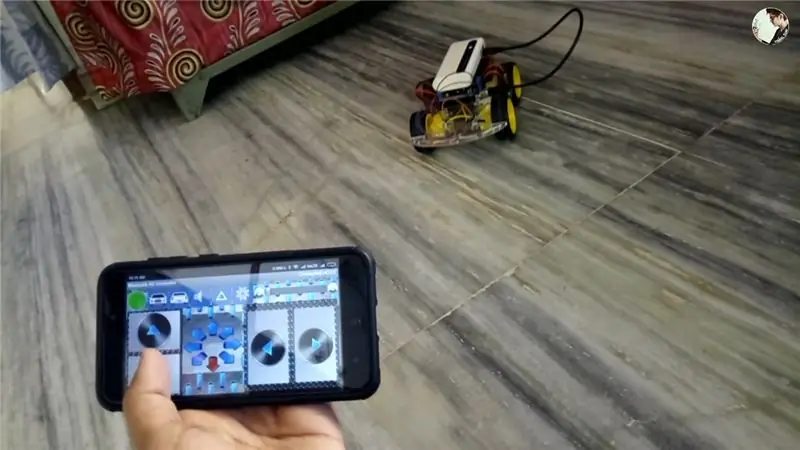
Bây giờ tất cả đã hoàn thành di chuyển sang trái, phải và mũi tên lên, xuống trong ứng dụng để vận hành robot.
